Koppla plintar |
Rulla Föregående Upp Nästa Mer |
Beskrivning:
•Dialogen Koppla Plintar tillåter användaren att koppla I/O-kanaler till plintar på ett I/O-kort eller en förbindningsenhet.
Åtkomst:
•Aktivera ribbonfliken Förbindningar och I/O.
•Välj Koppla plintar.
Koppla I/O-kanal till I/O-kort eller förbindningsenhet
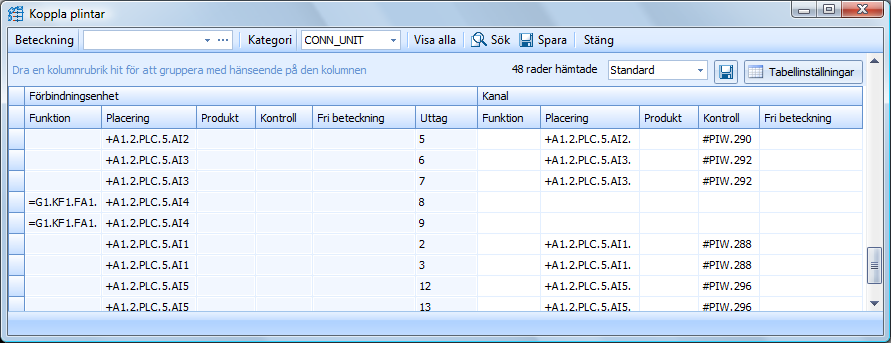
Verktygsfält
Filter och knappar
Verktygsfältet innehåller ett beteckningsfilter, ett kategorifilter, knapparna Sök, Spara, Stäng och Tabellinställningar.
Beteckningsfilter - beteckningsfiltret tillåter användaren att fylla tabellen med enbart de kanaler som matchar filtret.
Man kan antingen skriva in beteckningen manuellt, eller använda uppslagsdialogen genom att använda knappen med tre prickar.
Tidigare valda beteckningar är lagrade i dropdownlistan för lätt åtkomst.
Kategorifilter - här kan du ange om du vill titta på antingen I/O-kort eller Förbindningsenheter.
Visa alla - normalt visas bara anslutningar mellan den typ av Kategori som är vald och I/O-kanal. Med den här funktionen aktiverad visas alla anslutningar i tabellen.
Sök - uppdaterar data i tabellen.
Spara - sparar alla gjorda ändringar.
Stäng - stänger dialogen.
Tabellinställningar - man kan spara tabellinställningar för senare bruk.
Tabellinställningar
Du kan spara flera olika Tabellvyer för en tabell. Välj Ny vy från listan i Tabellinställningar. Skriv in namnet på den nya vyn i dialogen som öppnas. Klicka OK. Sortera din tabell så som du vill ha den, genom att använda Anpassa-dialogen. Klicka sedan på knappen Spara.
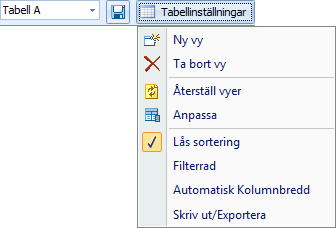
Ny vy - öppnar en dialog i vilken du skriver in namnet på den nya vyn.
Ta bort vy - raderar vald vy.
Återställ vyer - tar bort alla sparade tabellvyer för den aktiva tabellen och återställer originalinställningarna.
Anpassa - dialog dit du kan dra de kolumner du vill gömma i tabellen.
Lås sortering - det här kommandot låser sortering och filterkommandon. Det gör det lättare att fylla i data i en sorterad kolumn. Tabellen uppdaterar inte sorteringen på den redigerade raden förrän man åter klickat på knappen Lås sortering. Detta innebär att raden inte hoppar omkring och batchredigering blir mycket enklare.
Filterrad - en rad läggs till i tabellen för att filtrera denna.
Automatisk kolumnbredd - i vissa tabeller finns alternativet tillgängligt i Tabellinställningar - aktiverad, kommer den här funktionen att automatiskt justera bredden på alla kolumner i dialogen.
Skriv ut/Exportera - öppnar en förhandsgranskning av det valda dokumentet/den valda rapporten innan du printar eller exporterar den.
Tabellvy - band
Tabellvyn består av två band; Förbindningsenhet och Kanal. De två banden är separerade genom olika bakgrundsfärg.
I/O-kort/Förbindningsenhet
Här finns bland andra kolumnerna Funktion, Placering, Produkt, Kontroll, Fri beteckning och Uttag. Tillsammans utgör de fem första en komplett beteckning av ett I/O-kort/Förbindningsenhetsobjekt, Uttag definierar vilken kolumn att koppla till.
Kanal
Här finns bland andra kolumnerna Funktion, Placering, Produkt, Kontroll och Fri beteckning. Tillsammans utgör de fem första en komplett beteckning av ett Kanalobjekt.
Högerklicksmeny
Genom ett högerklick i tabellen, öppnas denna meny:
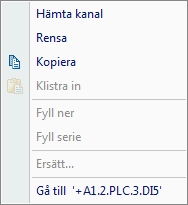
Hämta kanal - öppnar objektuppslagsdialogen där användaren kan slå upp en befintlig kanal från databasen.
Rensa - rensar markerade rader i bandet Kanal.
Kopiera - kopierar markerade celler för användning i andra tabeller, till exempel Microsoft Excel.
Klistra in - klistrar in data i tabellen från andra tabeller, till exempel Microsoft Excel.
Fyll ner - tillåter användaren att fylla de markerade kolumnerna med data.
Fyll serie - tillåter användaren att fylla de markerade kolumnerna med ökande data.
Ersätt - en ny dialog öppnas. Detta kommando tillåter sökning/ersättning av data i de valda cellerna.
Gå till - kan användas i beteckningskolumnerna. Välj önskad strukturbeteckning och verkställ kommandot. Datafliken kommer att aktiveras och i trädet markeras det korrekta objektet.